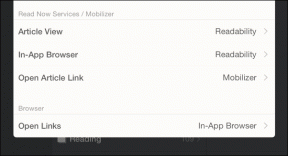Nybegynnerveiledning: Synkronisering av en iPhone til din PC eller Mac
Miscellanea / / February 10, 2022
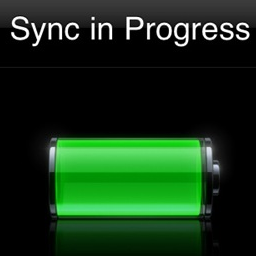 Hvis du er en iOS-enhetseier, vil du definitivt ønske å synkronisere din iPhone, iPad eller iPod Touch til din Mac eller Windows PC for å overføre innholdet fra datamaskinen til den.
Hvis du er en iOS-enhetseier, vil du definitivt ønske å synkronisere din iPhone, iPad eller iPod Touch til din Mac eller Windows PC for å overføre innholdet fra datamaskinen til den.I denne opplæringen vil jeg vise deg hvordan du synkroniserer iPhone eller annen iOS-enhet til din Mac eller Windows PC ved hjelp av en USB-datakabel og hvilke typer medier og informasjon du vil kunne overføre til din iPhone.
For å synkronisere din iPhone eller iOS-enhet til din Mac eller Windows PC trenger du følgende:
- En Mac eller Windows PC
- Den nyeste versjonen av iTunes, som du kan Last ned her
- En iPhone, iPad eller iPod Touch. Jeg vil bruke en iPhone for denne opplæringen
- En 30-pinners til USB-datakabel (inkludert med alle iOS-enheter)
Det første du må gjøre er å åpne iTunes og så koble iPhone til Mac eller Windows PC med USB-kabelen. Din iPhone vil dukke opp til venstre i iTunes-vinduet under "ENHETER”.

Klikk på den, og iTunes vil vise informasjon om iPhone-en din, i tillegg til en rekke faner med media som kan synkroniseres med den (plassert øverst i vinduet) og iPhones lagringsdistribusjon (nederst i vindu).
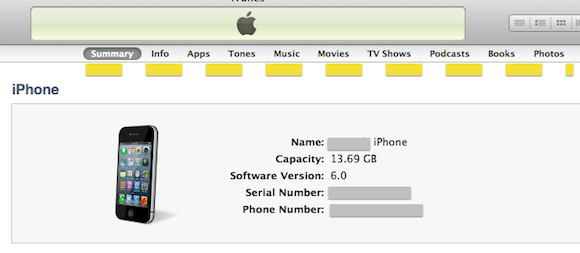
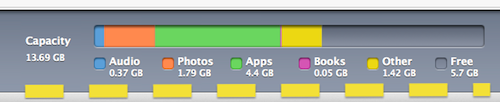
Merk: Hvis du har en ny iPhone, første gang du kobler den til datamaskinen din, vil en assistent veilede deg gjennom en oppsett- og registreringsprosess, og du vil kunne gi et navn til din iPhone.
Før du synkroniserer informasjonen din, må du klikke på hver av fanene øverst i iTunes-vinduet og velge hvilke elementer du vil synkronisere. La oss ta en kort titt på hver av disse fanene og hva de betyr.
- Sammendrag: Denne kategorien gir deg nyttig informasjon om iPhone-en din med et øyeblikk. Her kan du lære om statusen til iPhone-programvaren din og velge din sikkerhetskopiering og synkronisering alternativer (mer om det senere).
- Info: Denne fanen inneholder all din personlige informasjon og innstillinger, for eksempel kontakter, kalendere og e-postkontoer.
- Apper: Denne fanen viser deg informasjon om appene som er installert på din iPhone pluss all informasjon om alle appene du har lastet ned til datamaskinen. Her kan du ordne og slette applikasjoner, samt installere dem ved å merke av i avmerkingsboksene ved siden av dem på panelet til venstre.
- Toner: Denne kategorien lar deg synkronisere dine kjøpte eller egendefinerte ringetoner hvis du har dem.
- Musikk: Denne fanen lar deg velge hvilken musikk for å overføre til din iPhone. Avhengig av iPhones lagringskapasitet og mengden musikk du har, kan du velge å ganske enkelt synkronisere hele musikkbiblioteket. Men i tilfelle iPhones lagringskapasitet ikke er nok, får du kontroll over nøyaktig hvilke sanger eller spillelister som skal synkroniseres.
- Filmer: Som med musikkfanen lar filmfanen deg velge hvilke filmer som skal synkroniseres med iPhone. Bare pass på at de ikke overskrider iPhones lagringskapasitet og merk av i avmerkingsboksene ved siden av dem.
- TV-programmer: Hvis du har kjøpt TV-programmer fra iTunes Store, er dette stedet for å velge hvilke av dem (enten hele serier eller bare noen få episoder) som skal synkroniseres med iPhone.
- Podcaster: Denne fanen lar deg synkronisere alle podcaster du kan ha i datamaskinen til iPhone.
- Bøker: Bøker-fanen lar deg synkronisere alle bøkene og PDF-ene du kan ha lagret på datamaskinen til iPhone. Hvis du også har lydbøker, kan du også velge å synkronisere dem herfra.
- Bilder: I denne fanen vil du kunne velge hvilke bilder som skal synkroniseres til iPhone. Som med musikk og filmer, avhengig av hvor mange bilder du har og lagringskapasiteten til iPhone kan du kanskje synkronisere alle bildene dine. Ellers kan du velge nøyaktig hvilke bilder eller hendelser (mapper for Windows PC-eiere) som skal synkroniseres.
Etter at du har valgt mediet du vil synkronisere, klikker du på Søke om knappen nederst til høyre i iTunes-vinduet. Synkronisering vil begynne og en fremdriftslinje vil fortelle deg hvor langt i synkroniseringsprosessen din iPhone er.

Når synkroniseringen er fullført, vises meldingen "iPhone Sync is Complete. Ok for å koble fra" vises der.

Det er det! I løpet av få minutter vil din iPhone ha alle favorittsangene, bildene, bøkene og mer. Alt i håndflaten din. Nyt!
Sist oppdatert 3. februar 2022
Artikkelen ovenfor kan inneholde tilknyttede lenker som hjelper til med å støtte Guiding Tech. Det påvirker imidlertid ikke vår redaksjonelle integritet. Innholdet forblir objektivt og autentisk.
VISSTE DU
iPhone 5s er en av de mest populære Apple-telefonene, med mer enn 70 millioner solgte enheter siden 2013.